Jw_cad 座標ファイルの使い方
座標ファイルを使うことで、簡単に図形化することができるようになります。
スポンサーリンク
Jw_cadで『座標ファイルの使い方』を練習してみましょう。
前回、練習した『座標測定』は、いかがだったでしょうか。
何だか操作手順が多いように感じた方もいらっしゃるんじゃありませんか。
私も、手順を文字に起しながらそう思っていたんですが、単純に考えればポイントを読取って測定結果を書込む、ただこれだけのことなんですよね。
ですから、別に難しい操作なんて何もありませんから、すぐにできたと思います。
あのように、簡単に座標を測定できると便利ですよね。
さて今回は、前回測定した座標を使って、簡単に図形化する方法を練習してみましょう。
『座標測定』 と組み合わせることで、すぐに図形化することができますから、とっても便利な使い方ですよ。
スポンサーリンク

前回は『計測』 タブを使っていましたが、今回は『座標』タブを使います。
同じように座標を扱うのですが、まったくの別物だと考えていただいたほうがいいかもしれません。
でも、結果的に扱うのが座標であることに代わりないんですけど、その扱い方が計測で使っていたものとは、まったく違うんです。
ページのタイトルにもありますように、今回主に使うのは『座標ファイル』になります。
いきなり、『座標ファイル』を使いますと言われても、何のことだか、さっぱりわかりませんよね。
私が勉強したときも、そうだったんですが、沢山のサイトで調べてみても直感的にわかるサイトが無くて、専門用語の羅列のような説明ばかりで中々使いこなすことができませんでした。
これでは、よほど必要に迫られている人しか、粘り強く練習することはありませんよね・・・
ですからこのページで、解りやすく解説しますので、絶対に諦めないでください。
さて、前回の 『座標測定』で得られたデータをもう一度見てみましょう。
書き出してみると、下のようになります。
って、言っても、この数字だけじゃ、何のことだかわからない方のほうが多いでしょう。
お仕事で、座標を扱うことの多い方なら、これだけで大体のイメージはできると思いますが、一般の方は、おそらくどんな形になるのかイメージできないと思います。
| Y軸から | X軸から |
|---|---|
| 1800 | 1800 |
| 1800 | 7800 |
| 4800 | 7800 |
| 4800 | 4800 |
| 7800 | 4800 |
| 7800 | 1800 |
| 1800 | 1800 |
ここで使用する座標は前回測定した座標ですから、どんな形になるのかお解かりいただけていると思いますが、何の予備知識も無くこれだけを渡されても、図形にするのには、かなりの時間が掛かると思います。
でもご安心ください。
ここで練習する方法を使えば、基準点を決めるだけで、一瞬で図形化することができます。
それでは測定した座標を保存するところから、図形を復元するところまでを一気にご覧ください。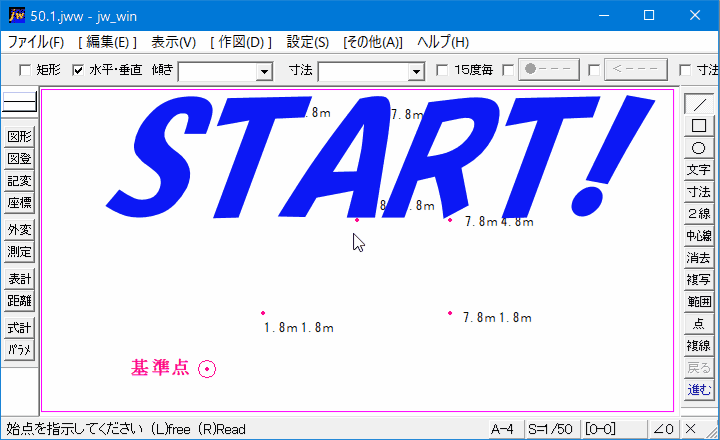
いかがだったでしょう。
測定した座標をファイル化して保存しておけば、基準点一つだけで、簡単に座標どおりの図形が描けました。
とっても簡単で、素早く、確実に、座標どおりの図形が描けるこの方法は、建築関連の方や測量関連のお仕事に携わっている方には、とっても便利な使い方だと思います。
それでは、座標ファイルの操作方法をまとめておきますので、キャプチャー動画と合わせてご覧ください。
座標ファイルの操作は、これだけですから、さほど難しくもないですよね。
これを、文字だけで理解しようとすると少し躓く原因になってしまうんですが、キャプチャー動画と見比べながらなら間違うこともないと思います。
このように、初心者の方でも必ず使えるようにと開設したサイトですから、どこよりも解りやすくマニュアル本など必要ないように書いているつもりなんですが、みなさんはどうお感じになっているんでしょうか?
ちなみに、キャプチャー動画の途中でメモ帳への書込みの部分で、貼り付けの操作をしていましたよね。
あれは、私がいつもやっている方法で、予め別のメモ帳で座標をまとめておいて、それを貼り付けていたんです。
数が少なければ、直接書込んでもいいんですが、数が多いと一々書込むのも面倒ですから、まとめておいたほうが効率的に作図できますからね。
それでは、みなさんもしっかり練習して、座標ファイルを上手に使ってください。
![]()
『座標ファイル』をいくつか使うときには、ファイル編集段階で一つの座標ファイルには、一つの計測座標を書いて保存してください。
例えば、三角形の座標は三角形の座標として保存し、四角形は四角形として保存するようにしてください。
一つの座標ファイルに複数を書くと、全て同時に出てきますので、使い物にならなくなってしまいますので注意してください。
ただし、同一基準点を利用する場合はこの限りではありません。
みなさんも、座標ファイルを上手に使って、もっとJw_cadを便利に使ってください。

次は、こちらです。![]() Jw_cad 座標ファイル書込
Jw_cad 座標ファイル書込
Jwcad 座標ファイルの書込み方を練習しましょう。
スポンサーリンク